Es ist nützlich zu wissen, wie Sie Koordinaten in Google Maps finden. Manchmal ist eine Adresse einfach nicht spezifisch genug oder der gesuchte Ort hat keine Adresse. In diesem Fall können Sie die genauen Koordinaten verwenden, um einen Ort zu lokalisieren.
Sobald du weißt, wie man Koordinaten findet, kannst du sie auch mit anderen teilen, um ihnen zu helfen, einen bestimmten Ort zu finden — was sehr nützlich sein kann, wenn du zum Beispiel irgendwo außerhalb des Netzes campst oder eine Gruppe in einem großen offenen Raum triffst.
- Erfahren Sie, wie Sie eine Website mit Google übersetzen
- So teilen Sie einen Standort in Google Maps
- Finden Sie heraus, wie Sie den Dunkelmodus von Google Maps aktivieren
Die gute Nachricht ist, dass dies wirklich einfach ist. Lesen Sie weiter und wir zeigen Ihnen, wie Sie Koordinaten in Google Maps finden, unabhängig davon, ob Sie einen Desktop-Computer oder ein Mobilgerät verwenden.
So finden Sie Koordinaten in Google Maps: Auf Ihrem Desktop
1. Öffnen Sie Google Maps.
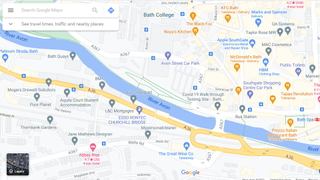
2. Klicken Sie mit der rechten Maustaste auf einen Ort auf der Karte.
3. Die Koordinaten werden oben in der Liste angezeigt. Sie können auf die Koordinaten klicken, um sie automatisch in Ihre Zwischenablage zu kopieren und dann in eine E-Mail- oder Messaging-App einzufügen, um sie mit anderen zu teilen.
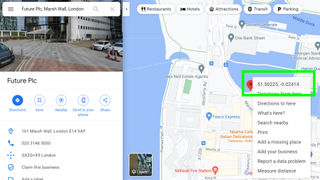
So finden Sie Koordinaten in Google Maps: Unter iOS
1. Öffnen Sie die Google Maps App.
2. Berühren und halten Sie einen Bereich der Karte.
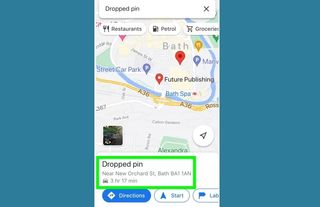
3. Ein rotes Symbol („Pin“) wird angezeigt. Wischen Sie das Menü „Dropped Pin“ unten nach oben, und Sie können die Koordinaten sehen. Auch hier können Sie jetzt kopieren und einfügen, wie Sie möchten.
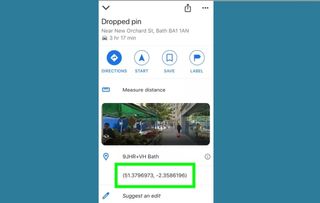
So finden Sie Koordinaten auf Google Maps: Auf Android
1. Öffnen Sie die Google Maps App.
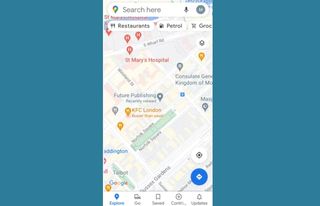
2. Berühren und halten Sie einen Bereich der Karte.
3. Ein rotes Symbol („Pin“) wird angezeigt und die Koordinaten werden in der Suchleiste oben auf dem Bildschirm angezeigt. Kopieren und Einfügen nach Bedarf.
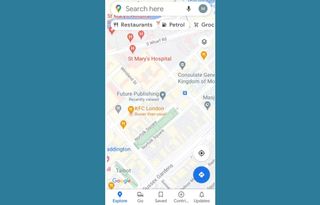
Wenn Sie mehr über die Verwendung von Google Maps erfahren möchten, können Sie sich einige unserer anderen Tutorials ansehen. Zum Beispiel können wir Ihnen zeigen, wie Sie offline Google Maps herunterladen, wie Sie die Entfernung mit Google Maps messen, wie Sie das Zuhause in Google Maps ändern und wie Sie eine Pin in Google Maps ablegen.
Denken Sie darüber nach, eine andere Karten-App auszuprobieren? Lesen Sie unsere Vergleiche von Google Maps vs. Apple Maps und Google Maps vs. Waze.
- Mehr: Verwendung von Google Maps – wichtige Tipps
- Anzeigen des Standortverlaufs in Google Maps
Aktuelle Nachrichten